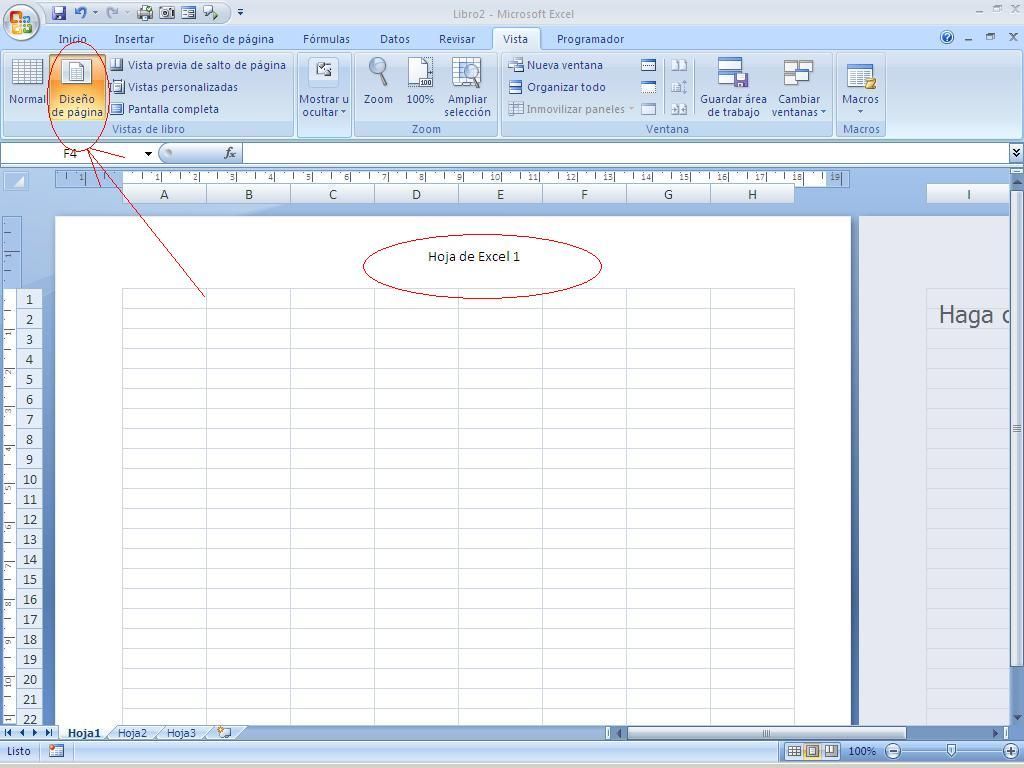
Dette verktøyet, Se sideoppsett, vises som en nyhet fra versjonen Excel 2007.
Det finnes flere måter å vise regnearket som vi jobber på, i tillegg til Vista-sideoppsett, har du Normalvisning og Visningssider.
Med dette alternativet kan du justere siden, gjøre endringer og forberede den til utskrift.
For å få tilgang til Vista-sideoppsett må du gå til Vis-fanen og deretter i gruppen som heter Bookvisninger, klikk på det andre ikonet til venstre.
Det finnes en annen måte å få tilgang til ved å klikke direkte nederst til høyre på regnearket, i oppgavelinjen ved siden av Zoom inn det andre ikonet.
Neste kommer du til vet og praksis den odds av denne Vista-siden design.
trinn
- Åpne et ark av Excel blank.
- Klikk på ikonet på en av de to måtene som tidligere ble forklart for å få tilgang til Se sideoppsett.
- Kontroller at utseendet på regnearket ditt er endret, og du har nye alternativer.
- Først skal du skrive en header, klikk hvor du legger Klikk her for å legge til header.
- Innramming av toppteksten er aktivert, og du kan skrive på den, for eksempel sette Excel-ark 1.
- Klikk på området celle.
- Nå skal du gå til bunntekst.
- Sett deg selv i det nedre området av arket og klikk under siste rad.
- Den tilsvarende boksen vises i det du kan skrive, for eksempel sette End of Sheet 1.
- Klikk på området celle.
Du har allerede overskriften og bunnteksten, nå kan du gjøre noen endringer på dem.
Hvis du du legger den tilbake i overskriften og du klikker på den, vises en ny fan over arket verktøy for header og bunntekst, med nye alternativer å legge til som de er blant de vanligste: Nåværende dato, Nåværende tid, Sidetal.
Du kan også velge alternativer angitt av Excel ved å klikke på den lille, svarte trekant av det første ikonet, Header. Selv etablere andre typer mer spesielle innstillinger fra ikonet opsjoner.
Alternativer for å bruke dette verktøyet
Andre mer vanlige alternativer du har med dette verktøyet er:
Du vil se over og til venstre regelen som angir bladets marginer, kan du plassere musen i begynnelsen eller på slutten, slik at ved å klikke og dra margene endres.
Også i kategorien utsikt i Vis eller skjul, utplassering du har flere opsjoner som for eksempel fjerne eller sette regelen, gridlinjene til cellene, formellinjen og titlene.
Du kan også lage en Direkte zoom med ikonene til den sentrale delen og gå tilbake for å se arket i formatet Normal visning ved å klikke på det første ikonet.
en alternativ veldig brukt er justere innholdet på arket slik at det skrives ut på en side og ikke bruk mer, for det bruker du alternativet som er i sidelayoutfanen.
Deretter klikker du inni gruppen Områder med inntrykk hvor den setter inn Bredde og utfolder seg, velger 1 side, lik Høy og velger også 1 side. Så utskrift av arket ditt vil bare ligge på et ark.
Når det gjelder emnet print I regnearket anbefaler vi artikkelen: Lær å gjøre endringer før du skriver ut og kontroller resultatet.












